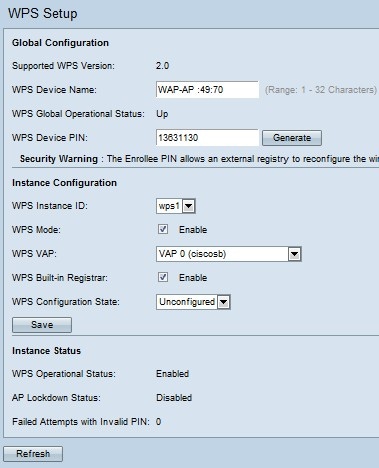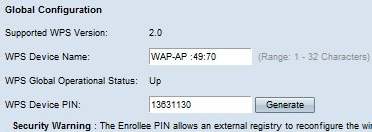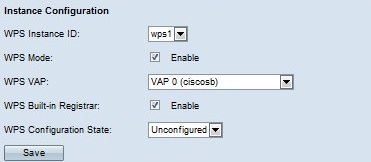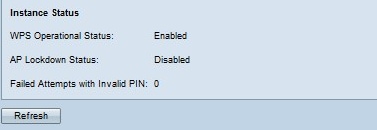- Что такое WiFi Protected Setup
- Установка WPS соединения при помощи кнопки
- WPS подключение с использованием PIN-кода
- Отличия WPS от QSS
- Уязвимости технологии WPS
- Обучающее видео: Протокол WPS
- Читайте также:
- Wi-Fi Protected Setup (WPS) Configuration on WAP121 and WAP321 Access Points
- Objective
- Applicable Devices
- Software Version
- Configuration of WPS Setup
- Global Configuration
- Instance Configuration
- Instance Status
Что такое WiFi Protected Setup
WPS — это технология, которая обеспечивает быстрое подключение гаджетов к Wi-Fi. При её использовании не требуется ввод длинного ключа беспроводной сети, который зачастую кроме букв и цифр содержит специальные символы. Этот метод особо актуален для устройств, не имеющих удобных способов ввода: телевизоров, смартфонов с небольшим экраном, электронных книг без клавиатуры и тачскрина.
Обратите внимание! На некоторых моделях роутеров кнопка WPS может совмещаться с «Reset». При коротком нажатии активируется режим быстрого подключения, а если зажать кнопку, настройки роутера будут возвращены к заводским.
Установка WPS соединения при помощи кнопки
Для активации режима быстрого подключения нажмите «WPS» на роутере. Также эта кнопка может обозначаться двумя закруглёнными стрелочками, указывающими друг на друга. Маршрутизатор сообщит о подключении миганием соответствующего светодиода. Режим «Wi-Fi Protected Setup» будет действовать в течение 1-2 минут, в зависимости от модели используемого устройства.
В пределах этого промежутка времени нажмите аналогичную кнопку на девайсе, который требуется подключить к беспроводной сети. Когда устройства определят друг друга, будет выполнен обмен данными и установится связь. Если у маршрутизатора или внешнего Wi-Fi устройства такой кнопки нет, инициировать соединение можно программным способом. Для этого зайдите в настройки оборудования и активируйте необходимую функцию. Например, в Windows достаточно будет выбрать беспроводную сеть, к которой вы желаете подключиться. В случае, когда на роутере уже активирована эта функция, ввод пароля не потребуется.
Важно! После активации режима быстрого подключение любое устройство Wi-Fi сможет подключиться к вашей беспроводной сети. Для просмотра списка активных девайсов используется панель управления маршрутизатором.
WPS подключение с использованием PIN-кода
Технология «Wi-Fi Protected Setup» также позволяет задать пароль авторизации, используемый при подключении к беспроводной сети. Он называется PIN-код, но вместо традиционных четырёх цифр состоит из восьми. В зависимости от типа устройства, его PIN может указываться на стикере, коробке или отдельном вкладыше. Как правило, на роутерах используется наклейка с нижней стороны корпуса. Большинство моделей маршрутизаторов также позволяет изменить стандартный PIN-код через веб-интерфейс.
Указанный код вводится для быстрого подключения девайсов к домашней сети. Параллельно с этим можно производить подключение с использованием WPA/WPA2 ключа (обычного пароля Wi-Fi).
Отличия WPS от QSS
В беспроводных маршрутизаторах производителя TP-Link функция WPS имеет другое название: QSS (Quick Secure Setup). Принцип работы технологии при этом не отличается. На задней панели роутеров TP-Link есть аналогичная кнопка, а PIN также состоит из 8 цифр. Изменить настройки QSS можно в панели управления, меню «Функция QSS».
После нажатия кнопки «Добавить устройство» откроется страница, на которой можно ввести его PIN-код. Также можно выбрать второй пункт и использовать кнопку на девайсе в течение двух ближайших минут.
Запомните! Принципиальных различий в этих стандартах нет. Отличается только название.
Уязвимости технологии WPS
Самый распространённый метод взлома беспроводных сетей — подбор клиентского PIN-кода. Серьёзные уязвимости в этом протоколе были обнаружены уже в 2011 году. С тех пор было разработано большое количество программ, позволяющих методом перебора выяснить PIN-код необходимого оборудования. При этом количество возможных вариантов составляет всего 11000, поэтому подобрать пароль можно за несколько часов.
Со старыми моделями роутеров ситуация гораздо сложнее — производители зачастую использовали одинаковые PIN-коды. Это позволяло злоумышленникам использовать базы стандартных паролей для взлома старых Wi-Fi маршрутизаторов. В современных роутерах защита от взлома WPS реализуется средствами прошивки. При многократном неправильном вводе пароля может устанавливаться временная блокировка.
Важно! Если вы не уверены, что прошивка маршрутизатора обеспечивает максимальную защиту от взлома сети через WPS, рекомендуется отключить функцию Wi-Fi Protected Setup.
Обучающее видео: Протокол WPS
Читайте также:



Wi-Fi Protected Setup (WPS) Configuration on WAP121 and WAP321 Access Points
The documentation set for this product strives to use bias-free language. For the purposes of this documentation set, bias-free is defined as language that does not imply discrimination based on age, disability, gender, racial identity, ethnic identity, sexual orientation, socioeconomic status, and intersectionality. Exceptions may be present in the documentation due to language that is hardcoded in the user interfaces of the product software, language used based on RFP documentation, or language that is used by a referenced third-party product. Learn more about how Cisco is using Inclusive Language.
Objective
Wi-Fi Protected Setup (WPS) is a protocol that enables simple establishment of wireless networks without any compromise of network security. It relieves you of the configuration of network names, keys and other cryptographic configurations. WPS can be configured either with a Push Button Configuration or a Personal Identification Number (PIN).
This article explains how to configure WPS Setup on WAP121 and WAP321 Access Points.
Applicable Devices
Software Version
Configuration of WPS Setup
Step 1. Log in to the web configuration utility and choose Wireless > WPS Setup. The WPS Setup page opens:
Global Configuration
The Supported WPS Version field displays the WPS protocol version that the WAP device supports.
Step 1. Enter the name of the device in the WPS Device Name field.
The following fields are displayed:
• WPS Global Operational Status — Displays whether the WPS protocol is enabled or disabled on the WAP device.
• WPS Device PIN — Displays the system-generated eight-digit WPS PIN for the WAP device. The device PIN is needed when you start WPS enrollment in the client device.
Step 2. (Optional) To generate a new PIN, click Generate.
Security Warning: The Enrollee PIN allows an external registry to reconfigure the wireless network so it must only be used by/given to trusted administrators. There is no expiration on this PIN.
Instance Configuration
Step 1. Choose an identifier for the instance from the WPS Instance ID drop-down list. The WPS Instance ID field allows you to choose the instance of WPS on which to enroll the device; however, the WAP only supports one instance of WPS.
Step 2. Check the Enable check box in the WPS Mode field to enable WPS in the instance. If WPS mode is disabled then you have to configure the network configuration each time a new wireless device needs to be added.
Step 3. Choose the virtual access point (VAP) associated with the WPS instance from the WPS VAP drop-down list.
Step 4. Check the Enable check box in the WPS Built-in Registrar field to enable the built-in registrar function. The current device becomes the registrar and can easily add additional wireless clients to your network by automatic assignment of the Wireless Network Name (SSID) and WPA/WPA2-PSK security of the wireless device to the client. If WPS built-in registrar is disabled then the new WPS capable device can register with other registrars in the network.
Step 5. Choose one of these settings from the WPS Configuration State drop-down list.
• Unconfigured — Indicates that the VAP settings are configured by WPS, after which the state changes to Configured.
• Configured — Indicates that the VAP settings cannot be configured by the external registrar and retains the present configuration.
Step 6. Click Save to save the changes.
Instance Status
The following information is available:
• WPS Operational Status — Displays the status of the recent WPS transaction.
• AP Lockdown Status field — Displays whether the current instance is in lockdown state, which blocks the other registrars outside the network. The available options are:
– Temporary — The device is lockdown temporarily and the duration of the lockdown.
– Permanent — The device is lockdown permanently.
– AP Lockdown Duration — The time duration for the lockdown in minutes. If it is locked down permanently then the value is set to -1.
– AP Lockdown Timestamp — The time when the device was locked.
• Failed Attempts with Invalid PIN — Displays the number of times the authentication has failed due to incorrect or invalid password.
Step 1. (Optional) To view the current information, then click Refresh.